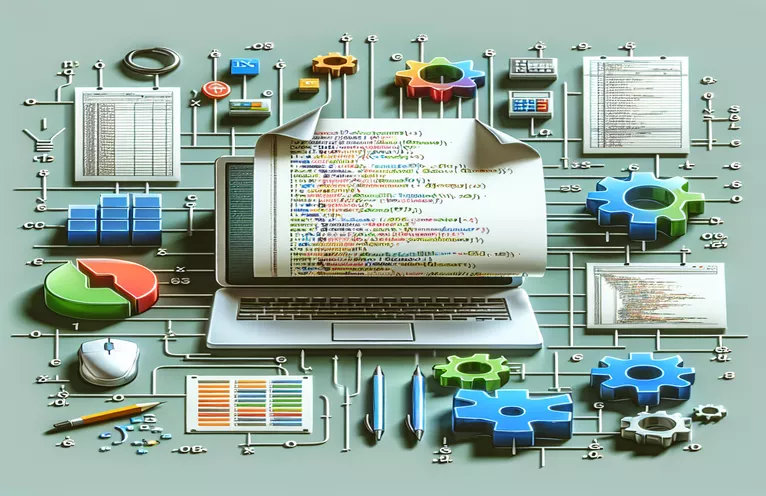Nevainojami ģenerējiet Excel failus programmā C#
Excel failu (.XLS un .XLSX) izveide C# var būt būtiska prasība daudzām lietojumprogrammām. Tomēr paļaušanās uz Microsoft Office instalēšanu serverī vai klienta datorā var būt nepraktiska un apgrūtinoša.
Par laimi, ir pieejamas spēcīgas bibliotēkas un rīki, kas ļauj izstrādātājiem programmatiski ģenerēt Excel izklājlapas C# valodā, neizmantojot Microsoft Office. Šajā rakstā ir apskatītas dažādas metodes un bibliotēkas, lai to efektīvi sasniegtu.
| Pavēli | Apraksts |
|---|---|
| ExcelPackage.LicenseContext = LicenseContext.NonCommercial; | Iestata EPPlus licences kontekstu nekomerciālai lietošanai. |
| var worksheet = package.Workbook.Worksheets.Add("Sheet1"); | Izmantojot EPPlus, Excel pakotnē izveido jaunu darblapu ar nosaukumu "Sheet1". |
| worksheet.Cells[1, 1].Value = "Hello"; | Izmantojot EPPlus, 1. rindas 1. kolonnas šūnas vērtību iestata uz "Sveiki". |
| IWorkbook workbook = new XSSFWorkbook(); | Inicializē jaunu darbgrāmatas gadījumu .XLSX failu izveidei, izmantojot NPOI. |
| ISheet sheet = workbook.CreateSheet("Sheet1"); | Izmantojot NPOI, darbgrāmatā izveido jaunu lapu ar nosaukumu "1. lapa". |
| IRow row = sheet.CreateRow(0); | Izmantojot NPOI, lapā izveido jaunu rindu ar indeksu 0. |
| row.CreateCell(0).SetCellValue("Hello"); | Izmantojot NPOI, 0. rindas 0. kolonnas šūnas vērtību iestata uz "Sveiki". |
Izpratne par Excel failu izveidi C#
Iepriekš sniegtie skripti parāda, kā izveidot Excel failus (.XLS un .XLSX) C#, neinstalējot Microsoft Office, izmantojot divas populāras bibliotēkas: EPPlus un NPOI. Pirmais skripts izmanto EPPlus bibliotēku. Tas sākas ar EPPlus licences konteksta iestatīšanu nekomerciālai lietošanai ar komandu ExcelPackage.LicenseContext = LicenseContext.NonCommercial;. Tas nodrošina atbilstību EPPlus licencēšanas noteikumiem. Pēc tam tas izveido jaunu Excel pakotnes gadījumu, izmantojot using (var package = new ExcelPackage()), un pievieno jaunu darblapu ar nosaukumu "Sheet1", izmantojot var worksheet = package.Workbook.Worksheets.Add("Sheet1");. Dati tiek pievienoti šūnām, tieši iestatot to vērtības, piemēram, worksheet.Cells[1, 1].Value = "Hello"; piešķir vērtību "Sveiki" pirmās rindas pirmajai šūnai. Pēc tam fails tiek saglabāts diskā ar package.SaveAs(new FileInfo("example.xlsx"));, pabeidzot Excel faila izveides procesu.
Otrais skripts izmanto NPOI bibliotēku, lai izveidotu Excel failu. Tas sākas ar jaunas darbgrāmatas instances inicializāciju, lai izveidotu .XLSX failus ar IWorkbook workbook = new XSSFWorkbook();. Darbgrāmatā tiek izveidota jauna lapa ar nosaukumu "1. lapa", izmantojot ISheet sheet = workbook.CreateSheet("Sheet1");. Rindas un šūnas tiek izveidotas un aizpildītas ar datiem, zvanot IRow row = sheet.CreateRow(0); un row.CreateCell(0).SetCellValue("Hello");, attiecīgi. Pēc tam izveidotā darbgrāmata tiek ierakstīta failu straumē un saglabāta diskā, izmantojot a FileStream ietin a using paziņojums par pareizu resursu pārvaldību. Visbeidzot, Console.WriteLine("Excel file created successfully!"); izvada veiksmes ziņojumu konsolei. Šie skripti parāda, cik jaudīgas un daudzpusīgas ir šīs bibliotēkas, lai ģenerētu Excel failus C#, neinstalējot Microsoft Office.
Excel failu ģenerēšana, izmantojot EPPlus programmā C#
Šis skripts parāda Excel faila izveidi, izmantojot EPPlus bibliotēku C#.
using System;using System.IO;using OfficeOpenXml;namespace ExcelCreationExample{class Program{static void Main(string[] args){ExcelPackage.LicenseContext = LicenseContext.NonCommercial;using (var package = new ExcelPackage()){var worksheet = package.Workbook.Worksheets.Add("Sheet1");worksheet.Cells[1, 1].Value = "Hello";worksheet.Cells[1, 2].Value = "World";var file = new FileInfo("example.xlsx");package.SaveAs(file);Console.WriteLine("Excel file created successfully!");}}}}
Excel failu izveide ar NPOI programmā C#
Šis skripts parāda, kā izmantot NPOI bibliotēku, lai izveidotu Excel failu C#.
using System;using System.IO;using NPOI.SS.UserModel;using NPOI.XSSF.UserModel;namespace ExcelCreationExample{class Program{static void Main(string[] args){IWorkbook workbook = new XSSFWorkbook();ISheet sheet = workbook.CreateSheet("Sheet1");IRow row = sheet.CreateRow(0);row.CreateCell(0).SetCellValue("Hello");row.CreateCell(1).SetCellValue("World");using (var file = new FileStream("example.xlsx", FileMode.Create, FileAccess.Write)){workbook.Write(file);}Console.WriteLine("Excel file created successfully!");}}}
Excel failu izveide ar ClosedXML programmā C#
Vēl viena lieliska bibliotēka Excel failu izveidei C#, neprasot Microsoft Office, ir ClosedXML. ClosedXML ir .NET bibliotēka Excel 2007+ (.XLSX) failu lasīšanai, apstrādei un rakstīšanai. Tas ir intuitīvs un viegli lietojams, padarot to par iecienītu izstrādātāju vidū. ClosedXML ļauj izveidot Excel failus ar bagātīgām funkcijām, piemēram, šūnu formatēšanu, formulu pievienošanu un tabulu izveidi. Lai sāktu lietot ClosedXML, tas jāinstalē, izmantojot NuGet. Pēc iestatīšanas varat izveidot jaunu Excel darbgrāmatu, izmantojot tikai dažas koda rindiņas. Piemēram, jūs izveidojat jaunu darbgrāmatu un pievienojat darblapu ar nosaukumu "Sheet1", izmantojot var workbook = new XLWorkbook(); un var worksheet = workbook.Worksheets.Add("Sheet1"); komandas.
Datus var pievienot šūnām ar tādām komandām kā worksheet.Cell(1, 1).Value = "Hello";, un jūs varat formatēt šūnas, pievienot apmales un iestatīt fontu stilus ar vienkāršām, lasāmām komandām. Kad dati ir iestatīti, darbgrāmata tiek saglabāta failā, izmantojot workbook.SaveAs("example.xlsx");. ClosedXML atbalsta plašu funkciju klāstu, tostarp rakurstabulas, nosacījumu formatējumu un diagrammas, padarot to par spēcīgu rīku sarežģītu Excel dokumentu programmatiskai izveidei. Šī elastība nodrošina, ka izstrādātāji var ģenerēt viņu īpašajām vajadzībām pielāgotus Excel failus, nepaļaujoties uz Microsoft Office instalēšanu, tādējādi vienkāršojot lietojumprogrammu izvietošanu un izplatīšanu.
Bieži uzdotie jautājumi par Excel failu izveidi C#
- Kā savā projektā instalēt EPPlus?
- Varat instalēt EPPlus, izmantojot NuGet pakotņu pārvaldnieku ar komandu Install-Package EPPlus.
- Kāda ir atšķirība starp EPPlus un NPOI?
- EPPlus ir pazīstams ar savu lietošanas vienkāršību un atbalstu tikai .XLSX failiem, savukārt NPOI atbalsta gan .XLS, gan .XLSX formātus, taču tam ir stāvāka mācīšanās līkne.
- Vai ClosedXML var efektīvi apstrādāt lielus Excel failus?
- Jā, ClosedXML var apstrādāt lielus Excel failus, taču veiktspēja var atšķirties atkarībā no datu un veikto darbību sarežģītības.
- Vai ir iespējams izveidot diagrammas Excel failos, izmantojot ClosedXML?
- Jā, ClosedXML atbalsta dažāda veida diagrammu izveidi Excel failos.
- Kā formatēt šūnas, izmantojot ClosedXML?
- Jūs varat formatēt šūnas, izmantojot tādas komandas kā worksheet.Cell(1, 1).Style.Font.Bold = true; lai fontu iestatītu uz treknrakstu.
- Vai es varu pievienot šūnām formulas, izmantojot EPPlus?
- Jā, EPPlus šūnām varat pievienot formulas, izmantojot tādas komandas kā worksheet.Cells[1, 1].Formula = "SUM(A1:A10)";.
- Kādus failu formātus atbalsta NPOI?
- NPOI atbalsta gan .XLS, gan .XLSX failu formātus.
- Kā saglabāt Excel failu, izmantojot EPPlus?
- Varat saglabāt Excel failu, izmantojot komandu package.SaveAs(new FileInfo("example.xlsx"));.
- Vai ClosedXML var izmantot bez maksas?
- Jā, ClosedXML var izmantot bez maksas, un tas ir licencēts saskaņā ar MIT licenci.
Pēdējās domas par Excel failu izveidi C#
Excel failu izveide C#, neprasot Microsoft Office instalēšanu, ir ļoti praktiska pieeja izstrādātājiem. Izmantojot tādas bibliotēkas kā EPPlus, NPOI un ClosedXML, varat viegli ģenerēt Excel izklājlapas, piedāvājot plašu funkciju un pielāgošanas iespēju klāstu. Šie risinājumi ne tikai vienkāršo izstrādes procesu, bet arī nodrošina, ka jūsu lietojumprogrammas ir pārnēsājamākas un vieglāk izvietojamas dažādās vidēs.